如何解决在Win7系统中玩游戏无法全屏的问题?
来源:纯净之家
时间:2024-03-11 23:15:28 242浏览 收藏
一分耕耘,一分收获!既然都打开这篇《如何解决在Win7系统中玩游戏无法全屏的问题?》,就坚持看下去,学下去吧!本文主要会给大家讲到等等知识点,如果大家对本文有好的建议或者看到有不足之处,非常欢迎大家积极提出!在后续文章我会继续更新文章相关的内容,希望对大家都有所帮助!
因为win7系统有着很不错的兼容性,很多喜欢玩游戏的用户都会使用 此系统,在运行游戏的时候,发现都无法全屏显示,通过游戏设置也不能开启,那么这个问题应该如何解决,我们可以通过注册表的方式来让游戏恢复全屏显示,接下来小编就来和广大用户们分享详细的解决方法,希望今日的win7教程可以帮助更多人解决问题。
win7游戏不能全屏解决方法
1、点击计算机的“开始”菜单,在搜索框中输入“regedit”,搜索结果显示出来,点击regedit。

2、进入后,在窗口中依次点击HEKY_LOCAL_MACHINE\SYSTEM\ControlSet001\Control。
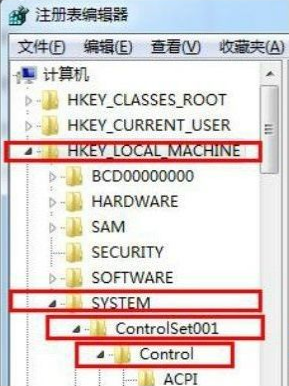
3、然后在窗口中你会看到一个“GraphicsDrevers”,点击它,之后点击“configuration”。
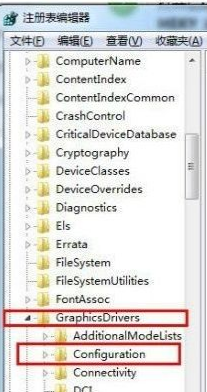
4、然后在“configuration”上点击右键,会弹出一个小的下拉框,在小框中,点击“查找”,输入“scaling”,然后选择“查找下一步”。
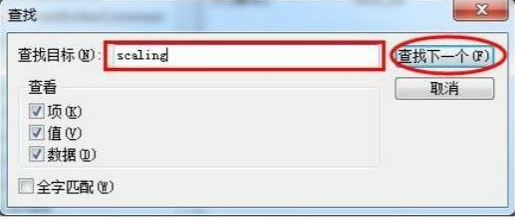
5、然后鼠标放在“scaling”上面,右击弹出一个小下拉框,在那里你会看到“修改”选项。点击“修改”。
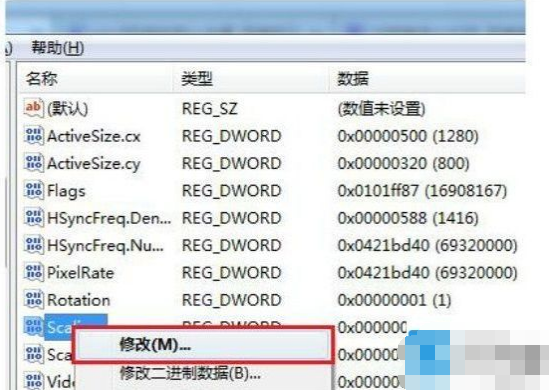
6、弹出一个小编辑框,如图所示,数值数据显示为“4”。将值从4更改为3,然后单击OK。然后重新进入游戏,选择全屏模式,应该就可以全屏操作了。
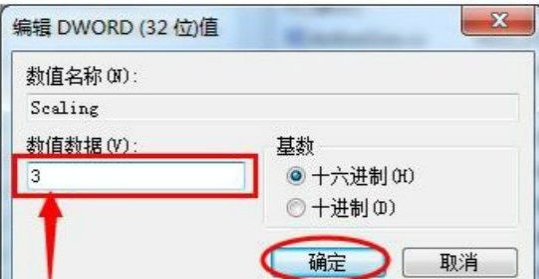
好了,本文到此结束,带大家了解了《如何解决在Win7系统中玩游戏无法全屏的问题?》,希望本文对你有所帮助!关注golang学习网公众号,给大家分享更多文章知识!
-
501 收藏
-
501 收藏
-
501 收藏
-
501 收藏
-
501 收藏
-
467 收藏
-
315 收藏
-
171 收藏
-
210 收藏
-
457 收藏
-
482 收藏
-
220 收藏
-
149 收藏
-
297 收藏
-
177 收藏
-
488 收藏
-
253 收藏
-

- 前端进阶之JavaScript设计模式
- 设计模式是开发人员在软件开发过程中面临一般问题时的解决方案,代表了最佳的实践。本课程的主打内容包括JS常见设计模式以及具体应用场景,打造一站式知识长龙服务,适合有JS基础的同学学习。
- 立即学习 543次学习
-

- GO语言核心编程课程
- 本课程采用真实案例,全面具体可落地,从理论到实践,一步一步将GO核心编程技术、编程思想、底层实现融会贯通,使学习者贴近时代脉搏,做IT互联网时代的弄潮儿。
- 立即学习 516次学习
-

- 简单聊聊mysql8与网络通信
- 如有问题加微信:Le-studyg;在课程中,我们将首先介绍MySQL8的新特性,包括性能优化、安全增强、新数据类型等,帮助学生快速熟悉MySQL8的最新功能。接着,我们将深入解析MySQL的网络通信机制,包括协议、连接管理、数据传输等,让
- 立即学习 500次学习
-

- JavaScript正则表达式基础与实战
- 在任何一门编程语言中,正则表达式,都是一项重要的知识,它提供了高效的字符串匹配与捕获机制,可以极大的简化程序设计。
- 立即学习 487次学习
-

- 从零制作响应式网站—Grid布局
- 本系列教程将展示从零制作一个假想的网络科技公司官网,分为导航,轮播,关于我们,成功案例,服务流程,团队介绍,数据部分,公司动态,底部信息等内容区块。网站整体采用CSSGrid布局,支持响应式,有流畅过渡和展现动画。
- 立即学习 485次学习
